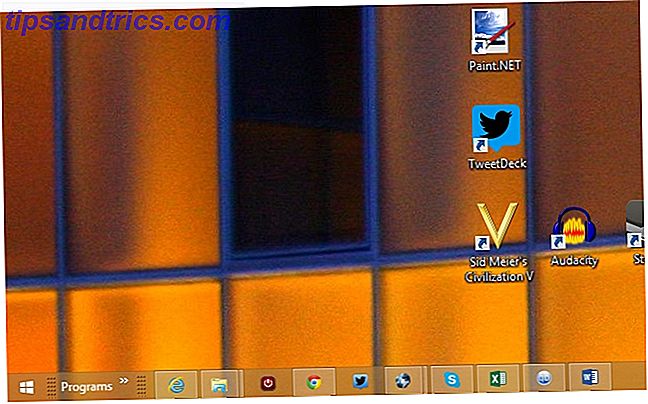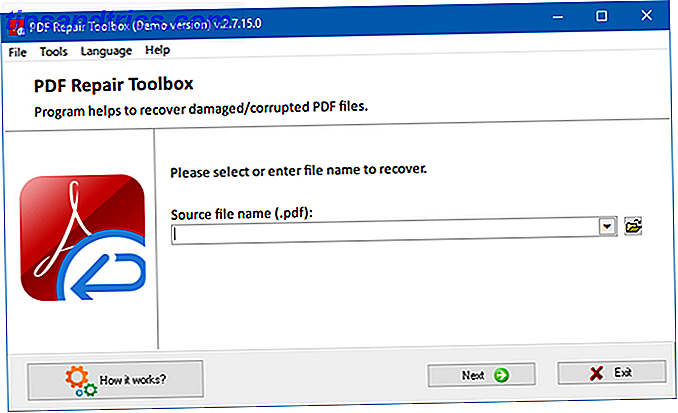Es posible que haya oído hablar de PIXEL, el nuevo entorno de escritorio Raspberry Pi Raspberry Pi lanza PIXEL para PC y Mac Raspberry Pi lanza PIXEL para PC y Mac. La Raspberry Pi Foundation ha lanzado PIXEL en PC y Mac. Esto significa que cualquiera puede disfrutar de la misma experiencia incluso cuando se cambia de una Raspberry Pi a una PC o Mac. Lea más, eso viene como parte del sistema operativo Raspbian Jessie. Básicamente, ofrece una nueva y elegante interfaz de usuario para la minicomputadora de aficionados de baja especificación, y los resultados son deslumbrantes.
Dadas las especificaciones de la Raspberry Pi (estamos hablando de procesadores ARM sin mucha RAM y sin unidad de disco duro) sería genial si este sistema operativo se pudiera portar a procesadores Intel y AMD de 32 y 64 bits, para bombear nueva vida en las PC viejas, ¿no?
Bueno, como la fortuna lo tiene, esto es exactamente lo que ha sucedido Raspberry Pi lanza PIXEL para PC y Mac Raspberry Pi lanza PIXEL para PC y Mac La Raspberry Pi Foundation ha lanzado PIXEL para PC y Mac. Esto significa que cualquiera puede disfrutar de la misma experiencia incluso cuando se cambia de una Raspberry Pi a una PC o Mac. Lee mas . El equipo de Raspberry Pi ha lanzado una versión de PIXEL para computadoras x86 y x64, lo que significa que hay muchas posibilidades de que su PC o computadora portátil de baja especificación pueda ser ejecutada y funcione bien.
Limpio y moderno
La Fundación Raspberry Pi se formó con la visión de que "todos deberían poder pagar su propia computadora programable de propósito general". La provisión de este sistema operativo gratis más allá de los límites de la computadora Raspberry Pi de $ 35, demuestra cuánta fe los desarrolladores tienen en eso.
![]()
Brindando una experiencia de usuario limpia y moderna, por no decir rápida, PIXEL no solo es una excelente manera de revivir hardware viejo: también es agradable.
PIXEL tiene varios beneficios además de una interfaz de usuario utilizable también. Si ya está usando una Raspberry Pi (para proyectos en el hogar, la escuela o el espacio de su fabricante local), entonces pierda el tiempo retocando cosas, tal vez ejecutando un entorno virtualizado en casa. Cómo emular una Raspberry Pi en su PC Cómo emular una frambuesa Pi en tu PC En lugar de comprar un Raspberry Pi y estar decepcionado, ¿por qué no probar el emulador QEMU para obtener una idea primero? Leer más y más, se elimina. La curva de aprendizaje se ha ido, y usted tiene una continuación de su proyecto entre los dos dispositivos. Puede cargar sus scripts con el mismo software, ya que PIXEL para dispositivos x32 / x64 presenta todas las mismas utilidades y herramientas de programación que la versión Raspberry Pi (con la excepción de Minecraft y Wolfram Mathematica).
¿Qué PCs viejas ejecutará PIXEL?
No se trata de PCs antiguas en las que se ejecutará PIXEL. Al mismo tiempo, probablemente no sea todo. Su kilometraje puede variar, pero en resumen, si su computadora ejecutará Debian, entonces debería ejecutar PIXEL.
Eso no solo significa PC y laptops estándar; si tiene una netbook, por ejemplo, debería obtener un rendimiento considerable con un sistema operativo de bajo costo y su entorno de escritorio. Recientemente analizamos cómo se podrían instalar cinco distribuciones livianas de Linux en una netbook vieja. 5 Distros livianos de Linux ideales para una PC con procesador Intel Atom. 5 Distros livianos de Linux. Ideal para una PC procesadora Intel Atom. No permita que su netbook con tecnología Atom o bajo una computadora portátil especial reúne polvo en un armario: ¡instala una distribución liviana de Linux y comienza a disfrutar de la informática móvil una vez más! Lea más, y PIXEL ofrece las mismas ventajas.
Pero no termina ahí.
Debido a que las computadoras Apple Mac se han estado ejecutando en hardware basado en Intel durante los últimos 10 años, también pueden ejecutar PIXEL. ¿Viejo Mac luchando bajo el peso de la última actualización de macOS? ¿Reacio a comprar un reemplazo? ¡Entonces prueba PIXEL!
Descargar PIXEL
Para obtener PIXEL, tienes dos opciones:
- Descargue la imagen del sitio web de Raspberry Pi.
- Compre una copia de la última revista MagPi (número 53), la revista Raspberry Pi producida por la Fundación Raspberry Pi. Esto incluye un Live DVD montado en la cubierta con PIXEL listo para funcionar.
En la mayoría de los casos, elegirá la opción uno, y una vez que se haya descargado el archivo ISO, tendrá que pasarlo a una memoria USB (estos pasos le ayudarán a instalar Ubuntu en su computadora mediante una unidad flash USB. Instale Ubuntu en su computadora Uso de una unidad flash USB ¿Desea instalar Ubuntu pero no tiene un DVD vacío de repuesto? ¡No se preocupe! Después de descargar el archivo ISO, puede utilizar una unidad flash USB altamente reutilizable para realizar el trabajo. Lea más) o escribir en un DVD-ROM Cómo crear y montar imágenes de disco en una unidad virtual Cómo crear y montar imágenes de disco en una unidad virtual ¿Todavía tiene CD o DVD por ahí? Cuando un disco óptico se rompe, se va para siempre. ¡Le mostramos cómo hacer copias de seguridad digitales y reproducibles de sus CD y DVD ahora! Lee mas .
![]()
Tenga en cuenta que PIXEL aún no está disponible para su instalación. En cambio, es una imagen de disco en vivo. También debe tener en cuenta que es extremadamente inteligente hacer una copia de seguridad de sus datos actuales de Windows, Linux o macOS en caso de problemas con PIXEL. Después de todo, todavía no es el producto terminado. Sin embargo, correr en una máquina virtual será seguro.
Cuando se ejecuta desde USB, podrá decidir si desea ejecutar persistente (permitiendo la continuidad de su experiencia PIXEL entre las botas) o el modo no persistente. Este último es el predeterminado para ejecutar desde discos físicos.
Sin instalación: PIXEL en PC o Mac
Una vez que esté listo, reinicie su PC e inserte el DVD o la unidad flash USB. Si todo ha funcionado, encontrará que el cargador PIXEL arranca y, unos minutos más tarde, se ejecutará la imagen en vivo.
Hecho todo esto? Bien, ahora ejecuta una actualización:
sudo apt-get update sudo apt-get dist-upgrade Esto asegurará que cualquier error sea reparado, ya que este es un sistema operativo en lanzamiento anticipado.
![]()
También es posible que desee probar PIXEL en su PC en una máquina virtual. Nuestras diversas guías para usar máquinas virtuales cubren lo que necesita usar aquí. Comience por instalar Oracle VirtualBox, cree una máquina virtual y luego ejecute PIXEL como sistema operativo invitado. De nuevo, actualmente no es necesaria ninguna instalación.
¡PIXEL ciertamente se une a nuestra lista de sistemas operativos Linux que debería probar en una máquina virtual!
Por supuesto, es genial. ¡Es Linux!
Primero probé la Raspberry Pi en 2012, cuando recibí una Raspberry Pi 1 Model B como obsequio. Fue divertido de usar (y sigue siendo así), pero el sistema operativo Raspbian derivado de Debian dejó mucho que desear. Las mejoras a lo largo de los años han ayudado a mejorar esto, pero hasta que llegó PIXEL, parecía poco probable que Pi se sintiera tan pulido como otras distribuciones de Linux. ¡Todo eso ha cambiado ahora, y PIXEL se dirige al mundo!
Si bien la falta de un instalador es claramente una deficiencia, es probable que llegue una versión completa instalable de PIXEL en el futuro previsible.
Si has probado PIXEL en tu hardware anterior, probablemente ya estés al tanto de la diferencia que hace. Si está ejecutando el sistema operativo desde algunos medios rápidos basados en flash, ¡se sorprenderá al saber que está utilizando la misma PC! Hemos sido gratamente sorprendidos y creemos que tú también lo estarás. ¡Así que, adelante, pruébalo!
Háganos saber cómo va, y díganos lo que piensa, en los comentarios a continuación.
Crédito de la imagen: Karynav a través de Shutterstock.com